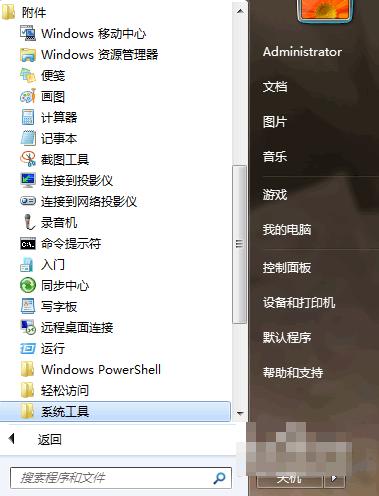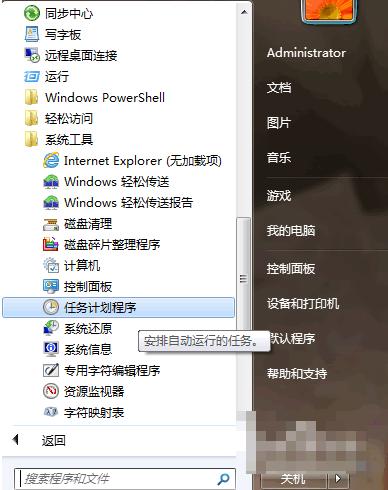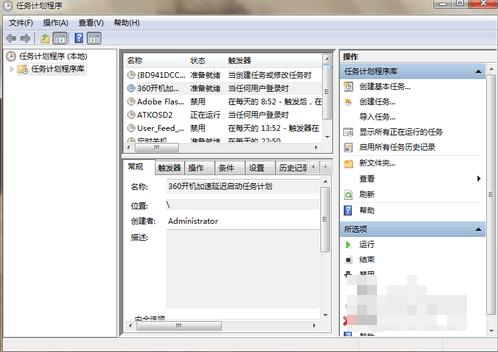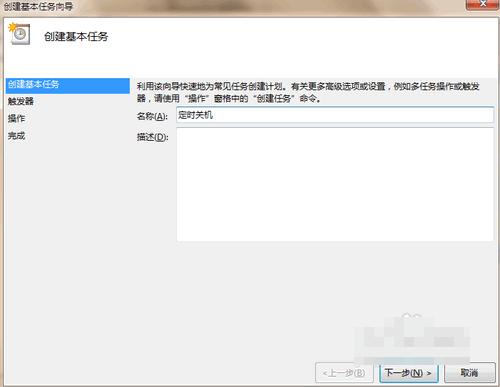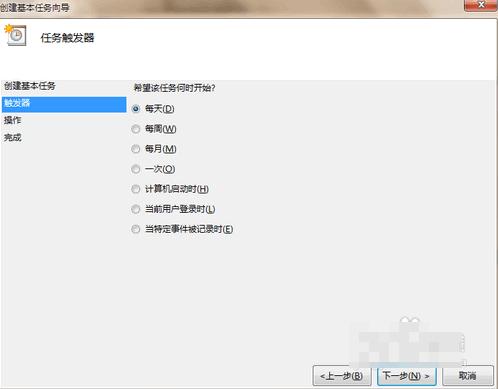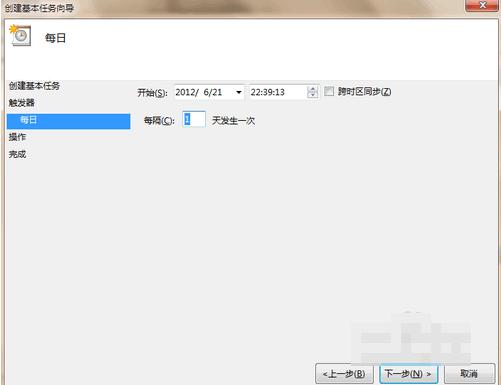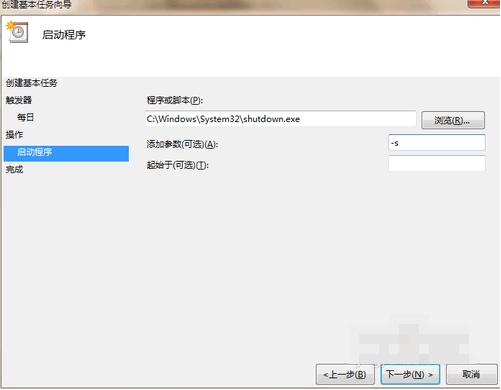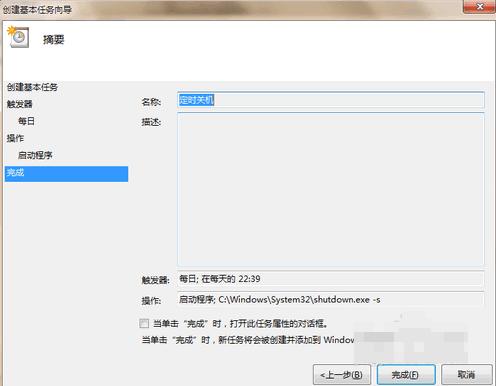电脑设置自动关机,本文教你怎样容易完成
发布时间:2022-09-24 文章来源:深度系统下载 浏览:
|
软件是一系列按照特定顺序组织的计算机数据和指令的集合。一般来讲软件被划分为编程语言、系统软件、应用软件和介于这两者之间的中间件。硬件是“计算机硬件”的简称。与“软件”相对,电子计算机系统中所有实体部件和设备的统称。 不少关注我们的朋友都想了解关于设置电脑定时关机的内容,为了更好的帮助大家了解设置电脑定时关机,今天小编将分享一个关于设置电脑定时关机的相关教程,希望能帮助到大家。 电脑设置自动关机出现这种情况该怎么办,其实电脑设置自动关机是很容易做到的,只要我们做到以下几个步骤,就可以让电脑完成自动关机了。 电脑设置自动关机 点击windows菜单,找到并打开系统工具
电脑设置定时关机图-1 选择任务计划程序
设置电脑定时关机图-2 然后就会弹出一个小窗口,点击右上角的【创建基本任务】
设置电脑自动关机图-3 出现一个窗口,填上名称和描述,点击下一步
电脑设置自动关机图-4 触发器中,你可以选择触发的时间周期,选择好后点击下一步
电脑设置自动关机图-5 设置时间为每天,点击下一步
设置电脑自动关机图-6 选择启动程序,如果系统在C盘,那么在“程序或脚本”框内输入“C:\Windows\system32\shutdown.exe”(注意根据个人实际情况修改盘符);然后在“参数”处填入“-s -t 0”(即立即关机),然后点击“下一步”。
设置电脑定时关机图-7 大致内容没有问题,选择完成即可开始
设置电脑自动关机图-8 是不是很简单呢?设置了定时开机,那怎么取消关机呢?扫描下方二维码,将可以看到更多的相关信息。
设置电脑定时关机图-9 硬件是实在的,有模有样的。软件是程序性的。是一系列的指令。有了软件,硬件才会实现更丰富的功能。 |
相关文章
本类教程排行
系统热门教程
本热门系统总排行